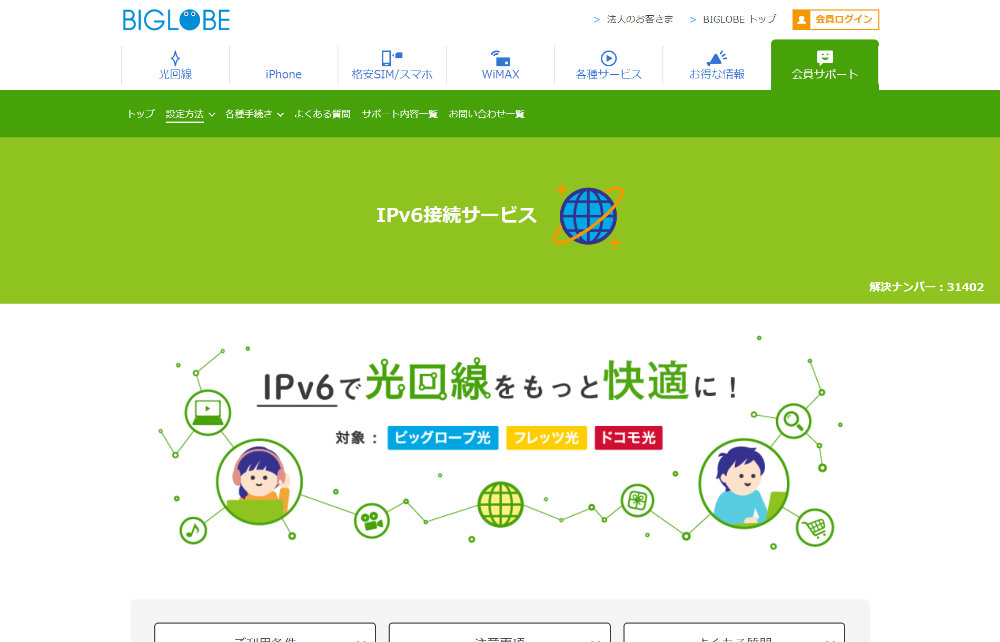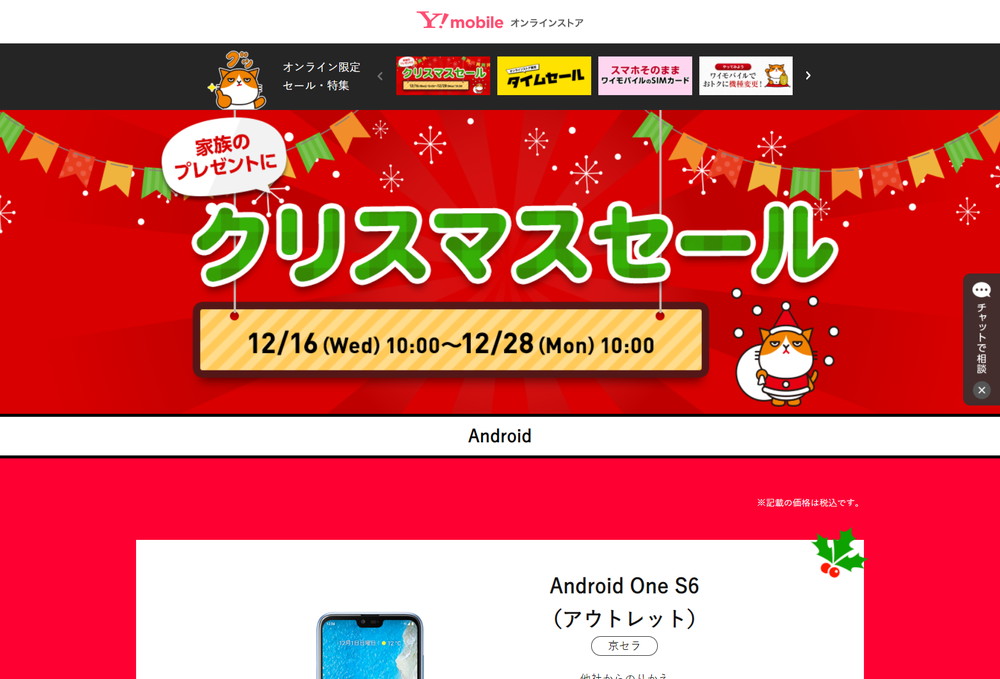家の回線は、無線LANルーターをエレコムWRC-X3000GSに買い換えたら100Mbpsを軽く超える速度が出るようにで書いたように、フレッツ光をIPv6方式で接続しています。
しかし、使っている無線LANルーターのエレコム WRC-X3000GSでいきなり障害が出て全く接続ができなくなりました。
スポンサードサーチ
エレコム WRC-X3000GSがインターネットにつながらない
発生した障害は、Wi-Fiにはつながるがエレコム WRC-X3000GSがインターネットにつながらない、というもの。
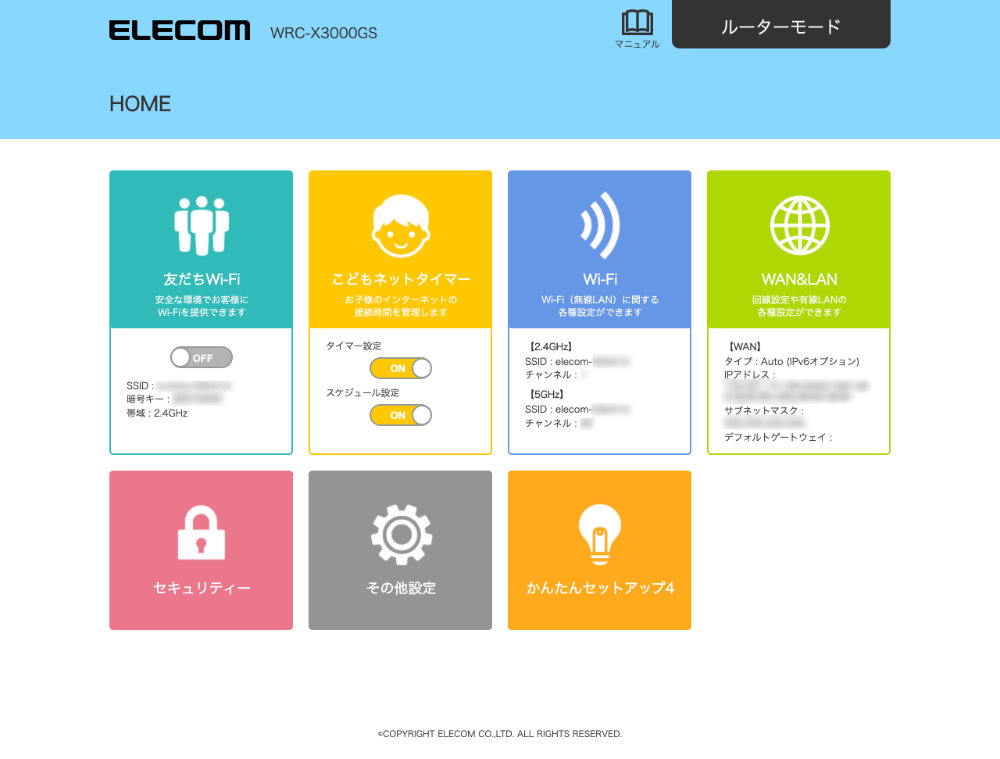
エレコム WRC-X3000GSの管理画面で見ると、「WAN&LAN」の部分でIPアドレスが「0.0.0.0」になっています。
「WAN&LAN」から「WAN」をクリックし、「WANアクセスタイプ」を自動判別にして「適用」ボタンを押しても接続はできず。
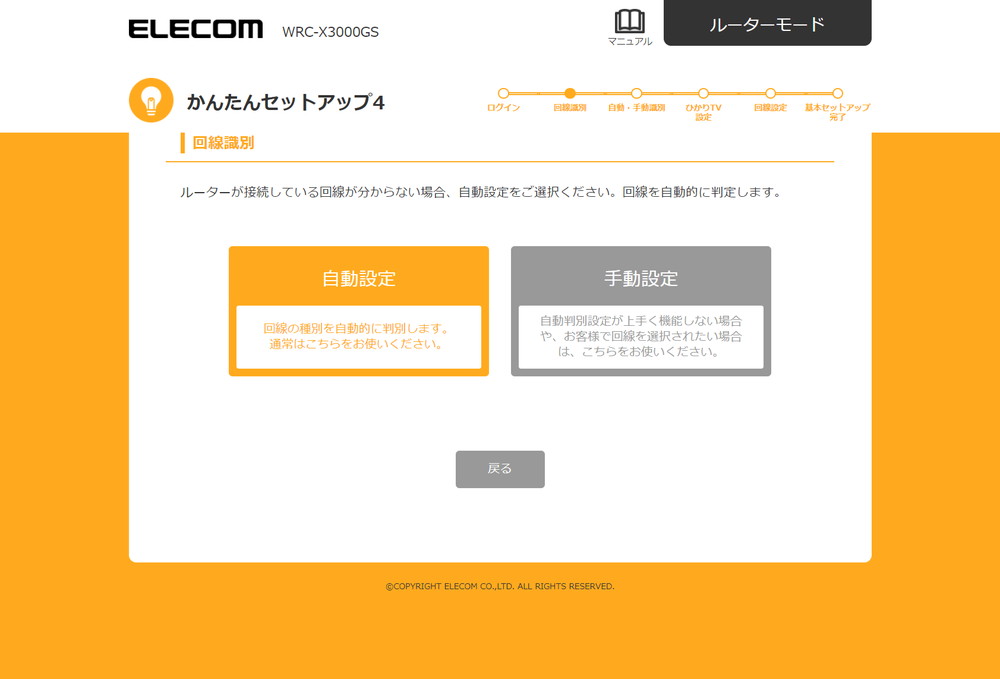
また、「かんたんセットアップ4」を押すと「ログイン」になるので、ログインIDとパスワードを入力し「適用」をクリック、「回線識別」で「自動設定」をクリックすると、「識別中」にはなるのですが、同様に設定ができません。
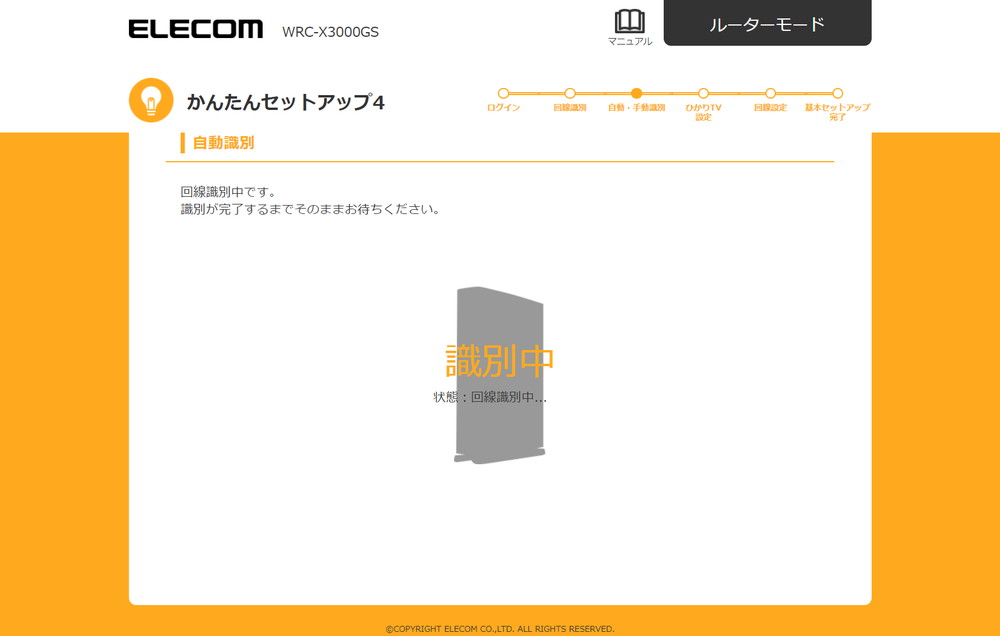
エレコム WRC-X3000GSの電源を抜いて再起動をしても、終端装置(ONU)を再起動してもインターネットにつながりません。
さすがに一日インターネットにつながらないと困るので、急遽バッファローWSR-5400AX6を家電量販店に行って買ってきました。
ちなみに、エレコム WRC-X3000GSについては、電源を抜いて放置をしていたら、数時間後には接続ができるようにはなっていました。
バッファローWSR-5400AX6
購入したのは、Wi-Fi 6(IEEE802.11ax)に対応している無線LANルーターのバッファローWSR-5400AX6です。
エレコム WRC-X3000GSもWi-Fi 6(IEEE802.11ax)に対応していましたが、バッファローWSR-5400AX6は、11axで接続するとスペック的に5GHz帯で最大4803Mbps、2.4GHz帯で最大573Mbpsとかなり速い。
| 項目 | 対応状況 |
|---|---|
| 無線規格と最大伝送速度 | 5GHz: IEEE 802.11ax:4803Mbps (160MHz 4×4) IEEE 802.11ac:3466Mbps (160MHz 4×4) IEEE 802.11n:600Mbps (40MHz 4×4) IEEE 802.11a:54Mbps 2.4GHz: IEEE 802.11ax:573Mbps (40MHz 2×2) IEEE 802.11n:300Mbps (40MHz 2×2) IEEE 802.11g:54Mbps IEEE 802.11b:11Mbps |
| ストリーム数(アンテナ数) | 内蔵アンテナ 5GHz:4本 2.4GHz:2本 |
| 対応IPv6 | v6プラス IPv6オプション transix OCNバーチャルコネクト |
また、エレコム WRC-X3000GSは、ストリーム数(アンテナ数)は内蔵アンテナ 4本(5GHz帯:2本/2.4GHz帯 :2本)でしたが、バッファローWSR-5400AX6は内蔵アンテナ 6本(5GHz帯:4本/2.4GHz帯:2本)と5GHz帯で2本もアンテナが多くなっています。
Wi-Fiルーターに表示されている11b/11g/11a/11n/11ac/11ad/11axの違いと機器の選び方で書いたように、ストリーム数(アンテナ数)は道路と同じく多いほうが快適に利用できます。
そのため、最大転送速度とストリーム数の点で、かなりの高速化が期待できそうです。

箱の中には、本体とACアダプター、スタンド、0.5mのLANケーブル、各種取扱説明書が入っています。

LANケーブルのカテゴリーが5e
バッファローWSR-5400AX6と終端装置(ONU)とをつなぐLANケーブルには、「BUFFALO E301195 AWM STYLE 2725 vw-1 80℃ 30V」という記載がありますが、カテゴリーの記載がありません。
調べてみると、このLANケーブルはカテゴリー5e以上とはなっているようです。
しかし、せっかくスペック的に5GHz帯で最大4803Mbps(4.8Gbps)となっているのに、対応する通信速度が1000Mbps(1Gbps)までとなっているLANケーブルを使ってしまうと、ここがボトルネックとなって通信速度が遅くなってしまう可能性はあります。
そのため、スピードを求めるのであれば通信速度が10,000Mbps(10Gbps)まで対応しているカテゴリー6aのLANケーブルを別途購入したほうがいいでしょう。
バッファローWSR-5400AX6本体
バッファローWSR-5400AX6の本体は、菱形のかなりスリムなデザイン。

バッファローWSR-5400AX6の本体背面には、SSIDなどの記載があります。

バッファローWSR-5400AX6の本体前面には、AOSSのボタンとPOWER、WIRELESS、INTERNET、ROUTERのインジケーターランプ。
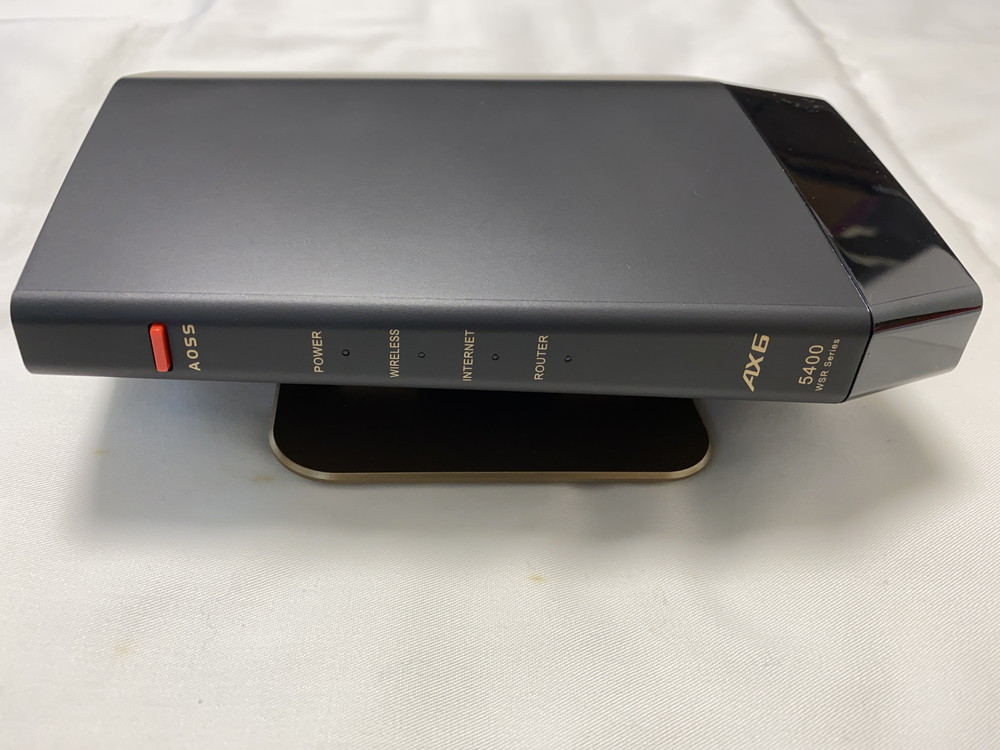
バッファローWSR-5400AX6の本体背面には、優先のLANポートが4つあり、それぞれ最大1Gbpsの通信速度で、INTERNETポートも最大1Gbps。

さらに、ACアダプタを差し込む穴と、RESETボタンがあります。
バッファローWSR-5400AX6の設定方法
バッファローWSR-5400AX6の設定は、非常に簡単です。
まず、バッファローWSR-5400AX6にACアダプタを挿して起動します。
Windows PCやMac、スマートフォンでWi-Fiを見ると、付属のセットアップカードに記載されているSSIDがWi-Fiに表示されています。
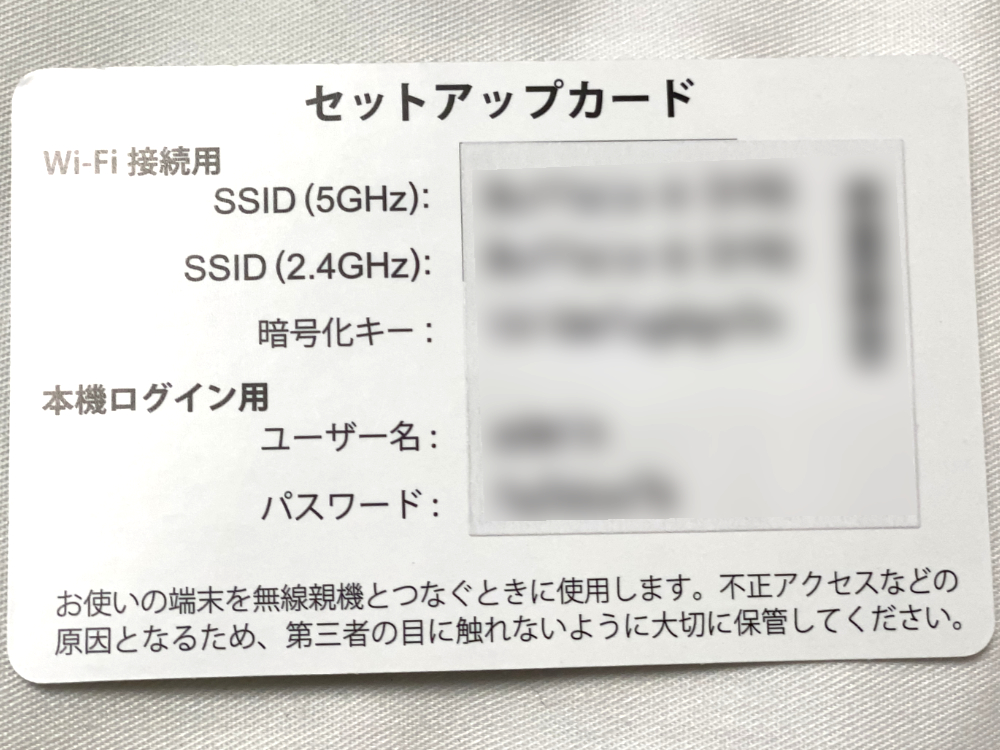
そこで、暗号化キーを入れて接続。
Wi-Fiに接続できたら、ブラウザーを立ち上げてアドレス欄に「192.168.11.100」と入力。
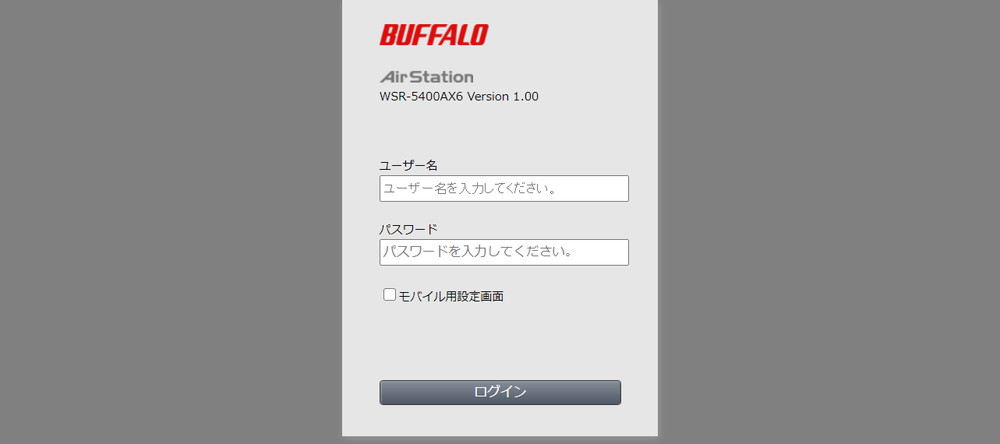
認証画面になりますので、セットアップカードに記載されているユーザー名とパスワードを入力して、「ログイン」をクリック。
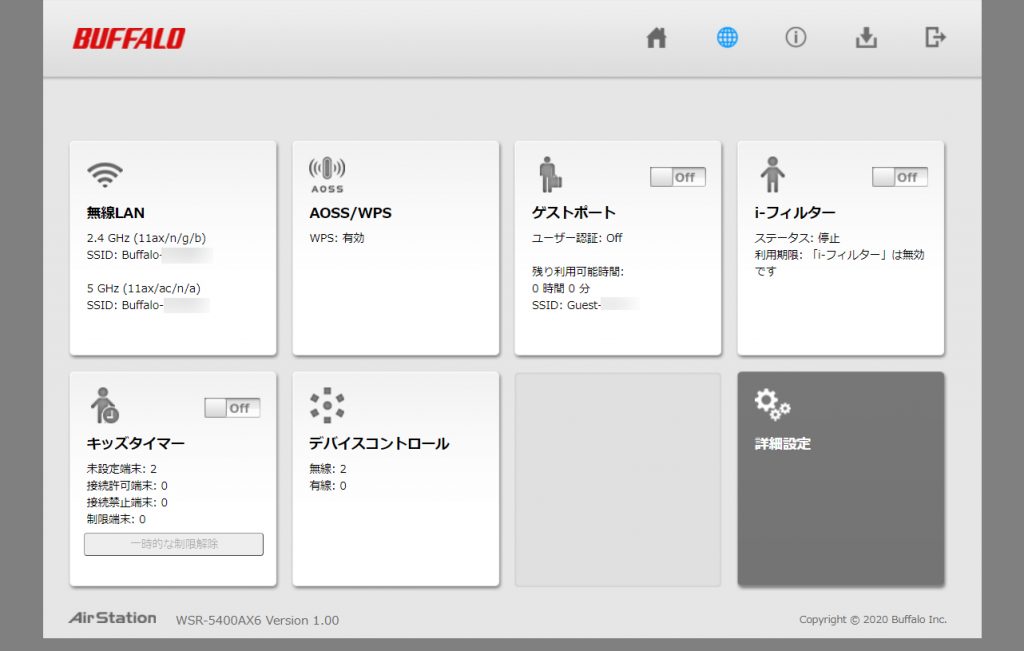
これで、管理画面が立ち上がります。
私自身は、ブラウザから設定を行いましたが、エアステーション設定ツールを使って、設定を行う事もできます。
エアステーション設定ツールは、バッファローの公式サイトからダウンロードできます。
インターネット接続は終端装置(ONU)とLANケーブルで接続するだけ
インターネット接続は、終端装置(ONU)とLANケーブルで接続するだけで設定は不要です。
実際、BIGLOBEにケーブルを繋ぐだけで接続が出来ていました。
壁2枚超えて500Mbpsを超える速度
バッファローWSR-5400AX6でスピードテストをしてみたところ、驚きの速度が。
測定条件は、無線LANルーターをエレコムWRC-X3000GSに買い換えたら100Mbpsを軽く超える速度が出るようにと同じ場所にバッファローWSR-5400AX6を設置して、壁2枚を超えた部屋での測定です。
Windows PCは、無線LANをASUS PCE-AC58BTに変えてみたら300Mbpsを超える爆速になったで購入したASUS PCE-AX58BTでの計測です。
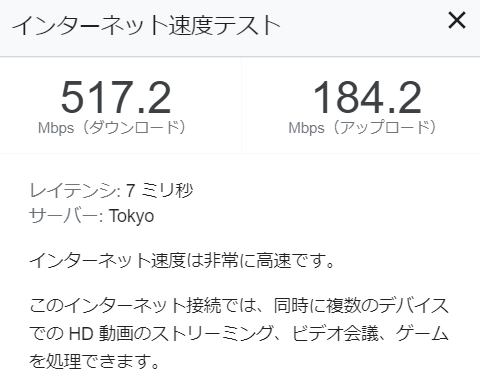
バッファローWSR-5400AX6に変更して、ASUS PCE-AX58BTでの測定値。
- 下り:517.2Mbps
- 上り:184.2Mbps
MacBook Proは、M1チップの13インチMacBook Proに買い換えたもので計測。
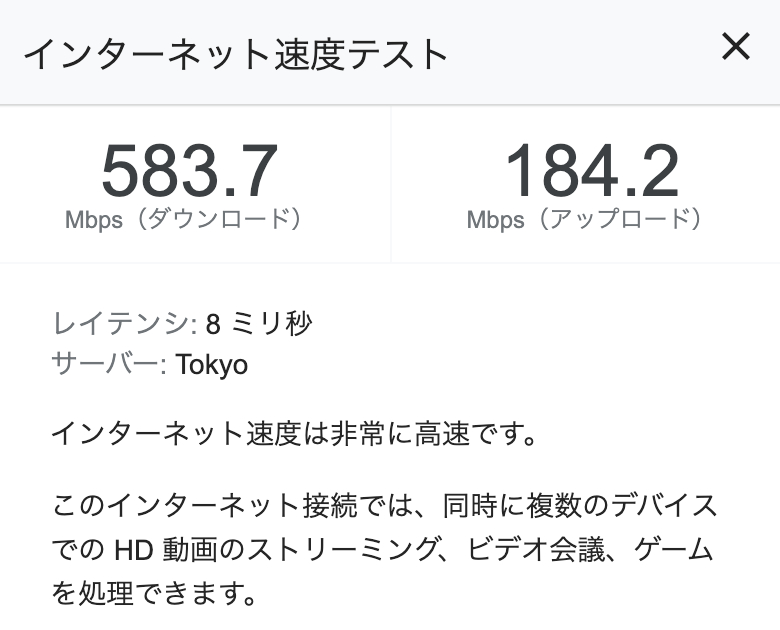
バッファローWSR-5400AX6に変更して、M1 MacBook Proの測定値。
- 下り:583.7Mbps
- 上り:184.2Mbps
いやー、ここまで速度が上がるとは思いませんでした。
バッファローWSR-5400AX6にしてから、速度についてはかなり快適です。
また、上のWindows PCとM1 MacBook Pro以外にも、iPhone 11 Pro、iPhone 7、Apple iPad、MacBook Air、ASUS ZenPad 3 8.0 (Z581KL)、ASUS ZenFone Max(M2)、Google miniと合計9台の端末が繋がっていますが、それでも遅くなることはありません。
これは、バッファローWSR-5400AX6が5GHz 4本、2.4GHz 2本のアンテナがあるのと、子機の距離や方向を判別し、電波を適切に届けるビームフォーミングや、アンテナごとに異なる信号を複数の端末に送信する1対多の通信を行うMU-MIMOといった複合の要素により、高速通信のメリットがでているのかもしれません。
ちなみに、バンドステアリングLiteについては、エレコム WRC-X3000GSで有効に働かなかったので利用していません。
今回、バッファローWSR-5400AX6への買い替えは、エレコム WRC-X3000GSの故障という想定外の事態でしたが、思った以上の高速化ができたので、かなり満足度の高いものとなりました。